Hogyan hozzunk létre ftp ftp kliensek működnek - yachaynik - site valódi bábuk
Minden, amit időnként az internetről letöltött különféle szoftverek, zenék, filmek és egyéb fájlokat. Mi ritkán gondolunk mi lapul a mélyben ez a fellépés, otthoni program előtt telepedett le a számítógépet. De hirtelen úgy döntünk, hogy építsenek egy weboldalt, és a hosting cég biztosít számunkra furcsa képes feltölteni egy FTP szerverre. Vagy az egyik beállítja a számítógép valamilyen szuper program, amely lehetővé teszi számunkra, hogy letölt a fájlokat az interneten keresztül, és felkéri, hogy jöjjön hozzá FTP. Hogyan és amelynek segítségével fogunk menni oda ezt a cikket.
Mi az FTP?
FTP - angol «File Transfer Protocol», azt jelenti: "File Transfer Protocol". Ezzel a protokoll, tud-e csatlakozni az FTP-szerverek, különböző műveletek az azokon tárolt adatok fájlok és mappák: letölthető a szerver számítógépre, feltölteni a szerverre, létrehozni, átnevezni, törölni, adjon hozzáférési jogokat. Munka fájlokat az FTP-szerver egy csomó, mint a jól ismert akció őket a számítógépre.
FTP-szerver - egy normális futtató számítógépen speciális szoftver, amely lehetővé teszi a felhasználók számára, hogy csatlakozzon hozzá, és dolgozni rajta a tárolt fájlok és mappák ugyanúgy, mint a saját PC. Tud-e csatlakozni az FTP-szerver ingyenesen vagy egy egyedi bejelentkezési nevet és jelszót.
Ha az FTP széles körben használják a két fogalom: letöltés és szivattyúzás. Letöltés (angolul «Letöltés»): a folyamat a megtakarítás fájlok és mappák FTP-szerver számítógépre. Injekció (angolul «feltölteni») - ez a fájlok és mappák a számítógépen FTP-szerverre.
Jellemzően minden egyes mappát (legalábbis - fájlt) az FTP-szerver kijelöli engedélyek: olvasni, írni és végrehajtani. Reading jelenti, hogy megtekintheti a tartalmát egy fájlt vagy mappát. Felvétel lehetővé teszi, hogy módosítsa a tartalom. A teljesítés ad képes futtatni szkriptek és futtatható a szerveren. Akkor találkozhat a menedzsment hozzáférési jogok, mint egy honlap tervezése, amikor a látogatók akar megtagadja a hozzáférést egyes könyvtárak a helyszínen, és hogy a szkriptek végrehajtását más katalógusokban.
A FileZilla nagyon barátságos, intuitív és felhasználóbarát felület, amely szintén kiváló eloroszosodott. A megjelenése az ablak beállítása a „View” menü és eszköztár gombok találhatók „Edit” menüpont alatt.
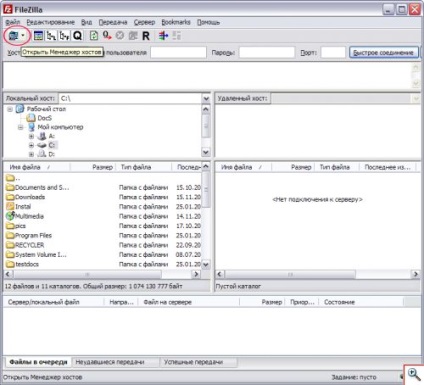
Kattintson az „Új Host”, és vezet, hogy törölje a nevet egy gazda a listában hozzá az FTP-kiszolgálóra. Felveheti az új mappát, a „Új mappa” előre szervezni az FTP-kiszolgálóra.
Példaként van hozzá egy új teszt. Ezután jelölje ki az egérrel, és hozzáadjuk a lista a vizsgálati FTP-szerverre.
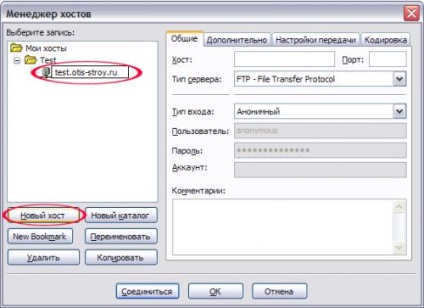
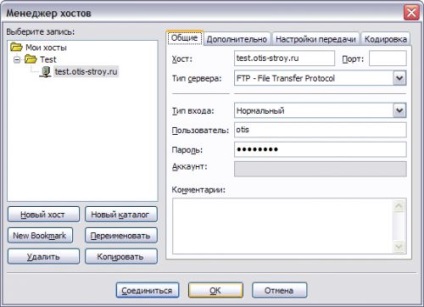
Csatlakozni az FTP-szerver, kattintson a „Megnyitás Host Manager”, és válassza ki a kívánt szervert.
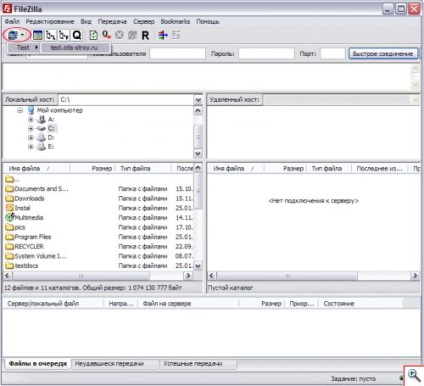
A bal része a „helyi gazda” ablak jelenik meg a számítógépen: a könyvtárszerkezetet és mit tartalmaz a kiválasztott meghajtó vagy mappa. A jobb oldalon FileZilla ablakban a „Remote host” üzenet jelenik meg a fa FTP-szerver könyvtár, és ez alatt a tartalmát a kijelölt mappát a fa.
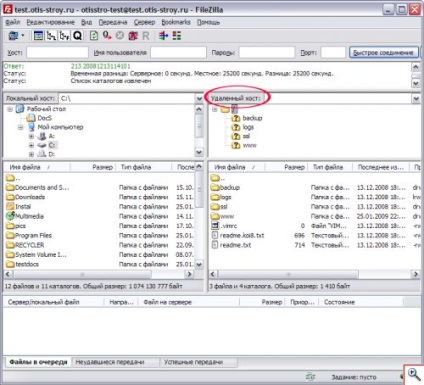
Mozgatni a fájlokat és mappákat a számítógép és az FTP-szerver egyszerűen nyissa meg a kívánt könyvtárat, és húzza őket az egérrel. Ezt a módszert nevezik drag-and-drop, azaz magyarul "drag and dobja." A FileZilla, van egy másik módja annak, hogy töltse le a fájlokat és mappákat a számítógépen: Válassza ki a mappát vagy fájlokat FTP-szerver, jobb gombbal, és válassza ki a „Download”. Mappa (file) továbbra is a könyvtárban, hogy ki van jelölve a könyvtárszerkezetet a helyi gazda. Tesszük ezt a C meghajtó
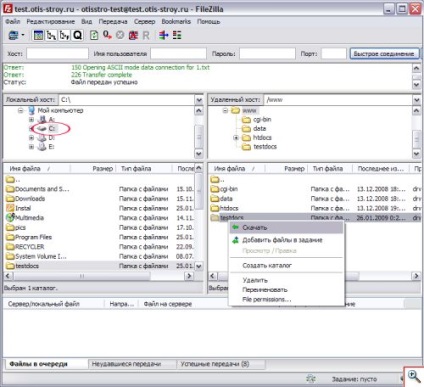
És annak érdekében, hogy töltse le a fájlt (mappa) a számítógépen FTP-szerverre, kattintson jobb egérgombbal, és válassza a „Feltöltés szerver”. A fájl kerül mentésre a kiválasztott mappába a könyvtárszerkezetet a távoli gépen.
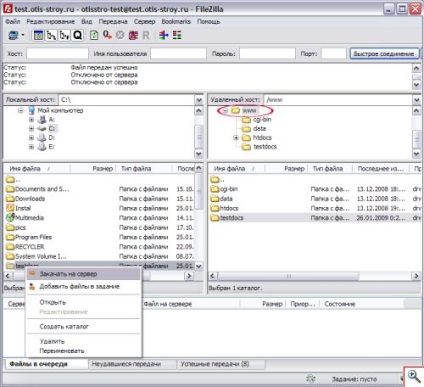
Készítsen mappák és fájlok FTP-szerver, átnevezés, szerkeszteni, vagy törölni őket, akkor a helyi menüből.
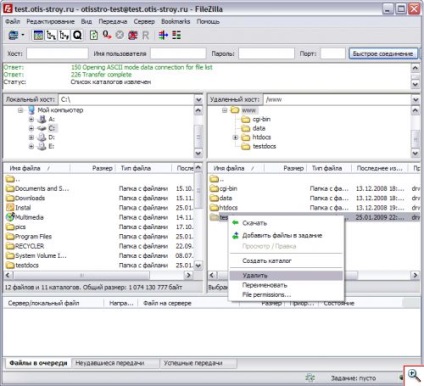
A FileZilla is beállíthatja vagy módosíthatja az engedélyeket a mappák és fájlok FTP-szerverre. Ehhez egyszerűen kattintson a kívánt mappa (file), jobb egérgombbal és válasszuk a «Fájlengedélyek ...», és a megnyíló ablakban állítsa be a kívánt engedély és kattintson az „OK” gombot.
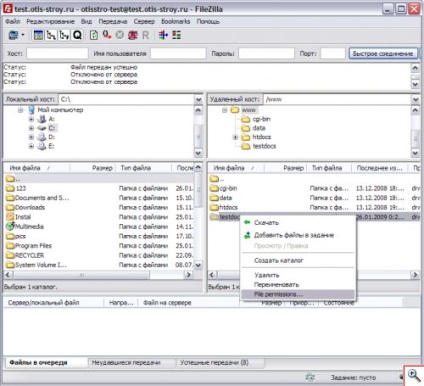
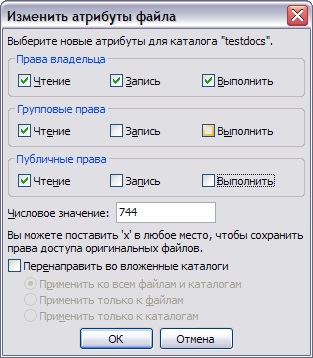
Megszakítani az FTP-szerver, kattintson a „Disconnect megtekintsék a kiszolgálóról” a FileZilla eszköztáron.
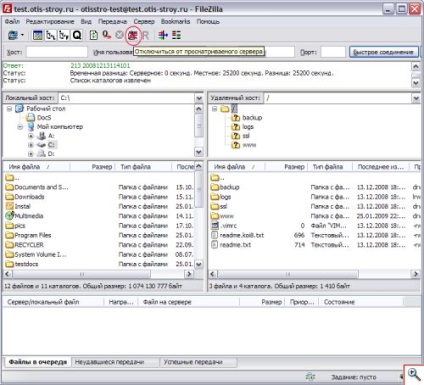
Összefoglalva, azt látjuk, hogy a tapasztalat az FileZilla csak pozitív. A programban nincs semmi felesleges, minden átgondolt, kényelmes és gyors. FileZilla - a tökéletes választás azok számára, akik nem kell, hogy végre komplex feladatok, ha dolgozik, FTP-szervereket.
Telepítéséhez Ravasz Professional, indítsa el a letöltött fájlt. Lesz, hogy elfogadja a licencszerződést, és kattintson a «Tovább» néhányszor. Miután a telepítési folyamat, akkor lehet kezdeni a Ravasz Professional via "Start" - „Programok» - «GlobalSCAPE» - «Ravasz Professional» - «Ravasz 8 Professional».
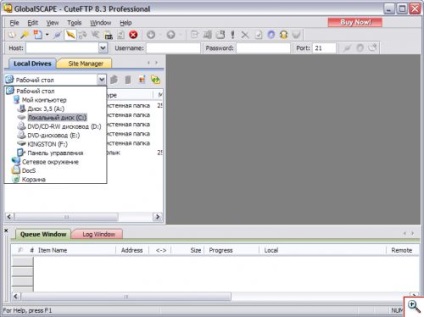
Be «Site Manager» lapon megtalálja az FTP-szerverek képviselik, mint egy fa. Alapértelmezésben ez a lista már hozzá van adva mérnöki cég szerver Ravasz programot.
Új FTP-szerver a listán, kattintson a jobb gombbal egy üres «Site Manager» területen válassza «New» - «mappa», és adja meg a mappa nevét. Példaként létrehoztunk egy teszt mappát.
Ha új szervert a listához, kattintson a létrehozott, kattintson jobb gombbal a mappára, és válassza «New» - «FTP-hely ...».
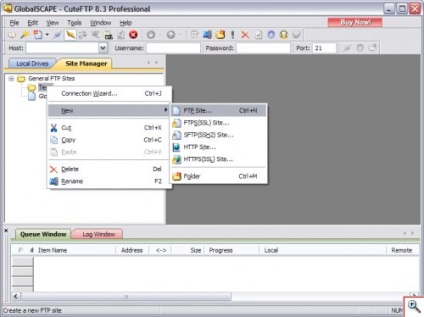
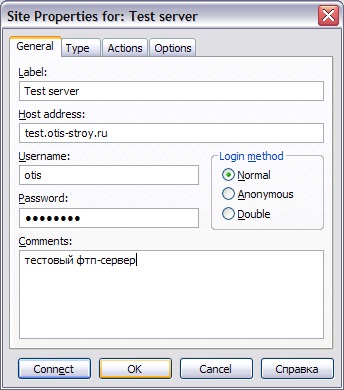
Csatlakozni az FTP-szerver, kattintson jobb egérgombbal, és kattintson «Csatlakozás».
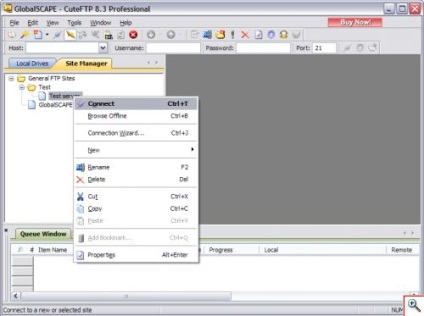
A tartalma az FTP-szerver jobb oldalán Ravasz ablak jelenik meg: a mappák és fájlok.
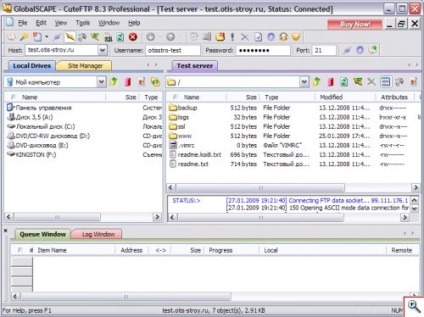
A Ravasz az összes szabványos műveleteket fájlok és mappák (letöltés, feltöltés, kivágás, másolás, beillesztés, törlés, átnevezés) keresztül érhető el a helyi menüből. Minden fellépés letöltésére és feltölteni a rögzített fájl alján a program ablak a lap «sor Window».
Feltölteni egy fájlt (mappa) a számítógépen FTP-szerver, kattintson jobb egérgombbal, és válassza a «feltöltés». Ugyanakkor az FTP-szerver kell megnyitni a könyvtárat, amely lehet szivattyúzni fájl (mappa).
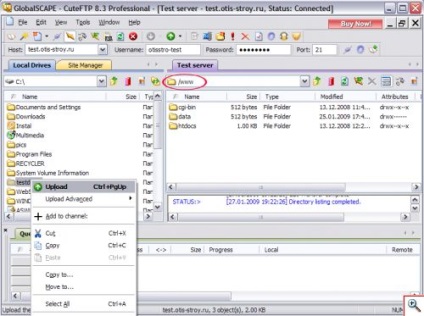
Töltse le a fájlt (mappa) az FTP-szerver számítógépre, kattintson jobb egérgombbal, és válassza a «Download». Ebben az esetben a számítógép kell megnyitni a könyvtárat, ahol a fájl (mappa) mentésre kerül.
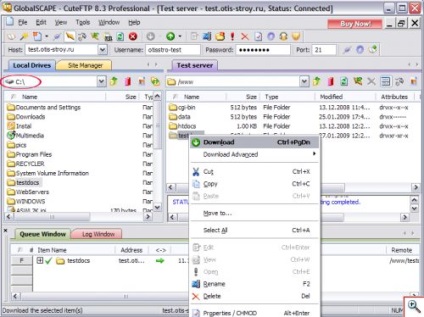
Fájlok mozgatása FTP-szerver és a számítógép, akkor is használhatja az egeret - húzza őket a kívánt mappát. A lényeg itt - ne hagyja ki!
Ahogy illik egy jó FTP-kliens Ravasz biztosít a felhasználó képes kezelni engedélyeit mappák és fájlok FTP-szerverre. Csak kattintson a kívánt fájlt vagy mappát, kattintson a jobb gombbal, és válassza ki a «Tulajdonságok».
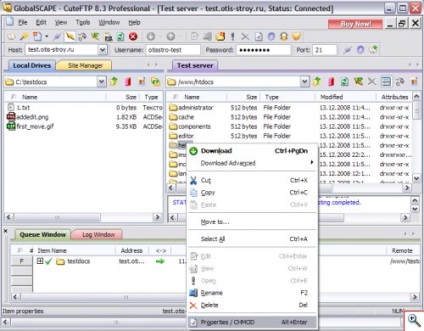
A megnyíló ablakban válassza ki a kívánt engedélyeket, és kattintson az „OK” gombot.
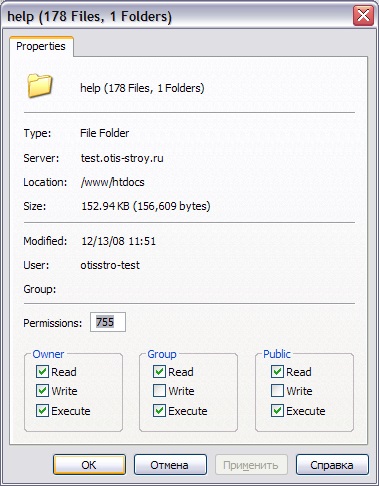
Amellett, hogy a szabványos akciók fájlok és mappák Ravasz végre képes összehasonlítani a tartalmát a helyi és távoli mappák. Ehhez nyissa meg a mappát a bal és jobb a program ablakát, és válassza «Folder Szerszám» - «összehasonlítása mappák».
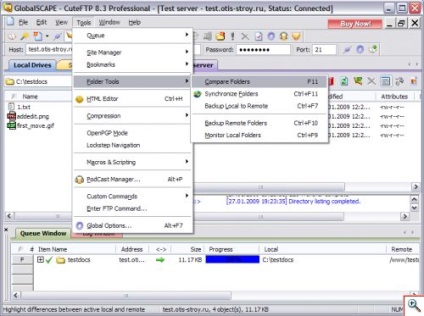
Válassza ki a kívánt egybevetés lehetőségek: nagybetű (nagybetű) összehasonlítása méretek (vö méretben), Dátumok összehasonlítása (vö dátum). Kattintson az "OK" gombot.
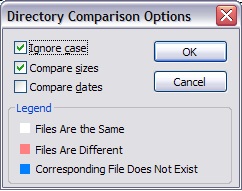
Ravasz kiemelni különböző mappákban lévő fájlok különböző színekkel. Ezután például letölteni olyan hiányzó fájlokat FTP-szerver számítógépre, vagy fordítva.
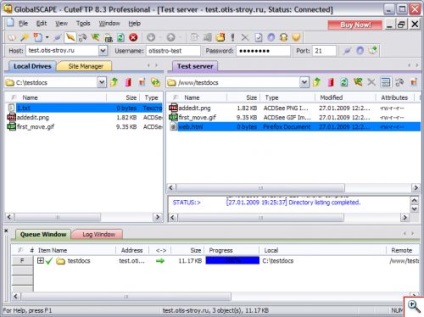
Amikor befejezte az FTP-szerver leválasztani kívánt tőle. Ehhez egyszerűen nyomja meg a gombot «Disconnect».
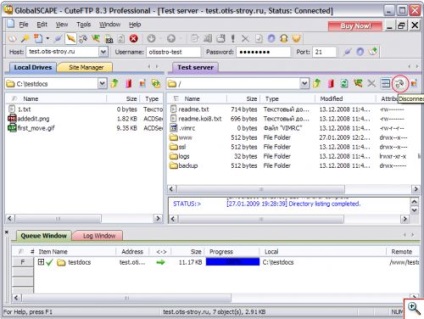
Szokás a kapcsolat az FTP-szerver, írja be a nevét, felhasználónevét és jelszavát. Ehhez kattintson az eszköztár gomb „Connect via FTP» (jobbról a második), és a nyitott ablakban kattintson a »Hozzáadás«.
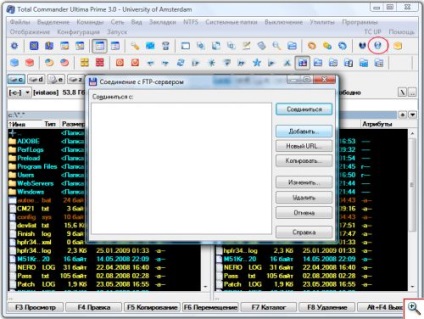
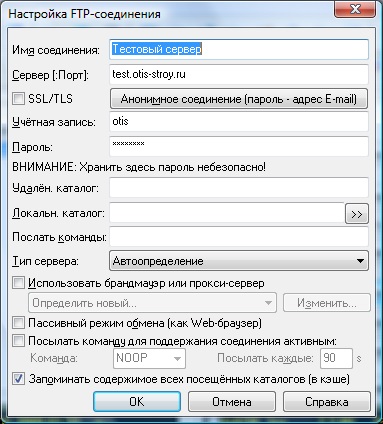
Most válassza ki az egérrel az imént létrehozott FTP-kapcsolatot, és kattintson a „Connect”.
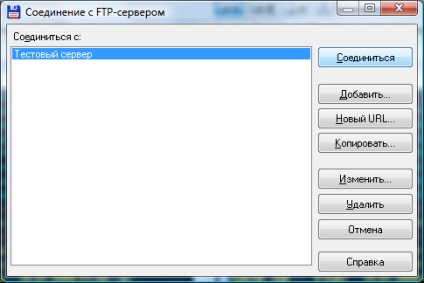
Ahogy valószínűleg észre, a főablak két részre osztható. Csatlakoztatása után az FTP-szerver az egyik kirakati ráhelyezett mappák és fájlok egy másik része az ablak - a számítógép tartalmát. Hogy mit és hol lehet az ablak címét. Ebben az esetben a bal - a tartalmát az FTP-szerver, igaz - a PC-k, hanem a C meghajtó
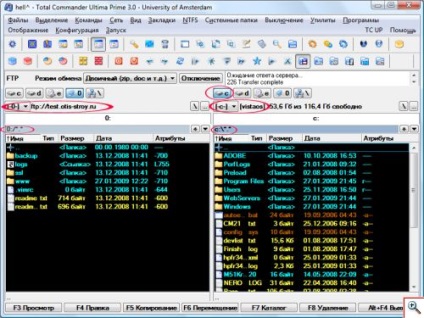
Alapvető munkamódszerek a következő Total Commander. Hogy megy a kívánt mappát, kattintson duplán a bal egérgombbal rá. Mászni a könyvtárat egy szinttel feljebb, kattintson duplán a „...” a tetején az ablakok. Kiosztása mappák és fájlok végzi jobb gombbal kattintva. Több fájl kijelöléséhez (mappák) viszont kattintson rá a jobb egérgombbal. Kiemelve így a fájlok és mappák változtatni színét, mint a kék.
A szokásos helyi menü dolgozó fájlok és mappák Total Commander nem. Ehelyett használja a gombokat az ablak alján, a Tálca és Start menü. Lehetőség van, hogy a fájlokat és mappákat a drag-and-drop. Ebből a célból az egyik ablak nyitva kell lennie a könyvtárat, ahová át szeretné helyezni a fájlt vagy mappát. A másik része az ablak meg kell „megragad” az egér, és húzza a fájlt a katalógusban. Ez nagyon egyszerű!
Gondoljunk bele, milyen műveleteket végezhet a fájlok és mappák a gomb alján. Feltölteni egy fájlt (mappa) a számítógépen FTP-szerver, kattintson jobb egérgombbal, és kattintson a „Move” alján az ablak. A kis ablak, hogy erősítse kattintson az „OK” gombot.
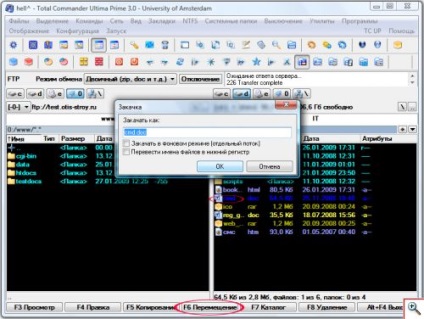
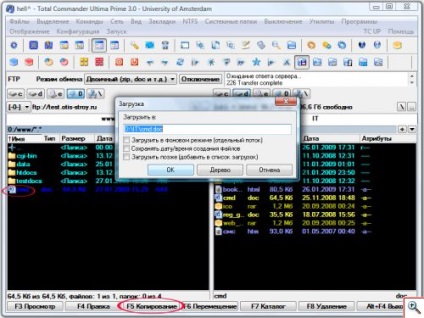
Amint a letöltést, valamint akkor, amikor a fájlok feltöltése (vagy mappa) akkor képes lesz megfigyelni a folyamatot egy külön ablakban.

Total Commander is lehetővé teszi sok más műveleteket fájlok és mappák az FTP-szerver: törlés, átnevezés, megtekintése, módosítása, stb A működési elve ugyanaz: a jobb gombbal a képre (mappát) az FTP-szerver, a megfelelő gombra kattintva alján a fő ablakot, és erősítse meg, hogy „OK”. Mindez akkor prodelyvat és mappák (fájlok) a számítógépen, nem hiába, mert a Total Commander - az egyik legjobb fájlkezelõk.
A program biztosítja a kényelmes eszköz az engedélyek módosításához a fájlok és mappák, FTP-szerverre. Kattintson a jobb gombbal jelölje ki a kívánt mappát (fájl) a szerver és válassza ki a „Fájl” menüből válassza ki az „Edit attribútumok”.
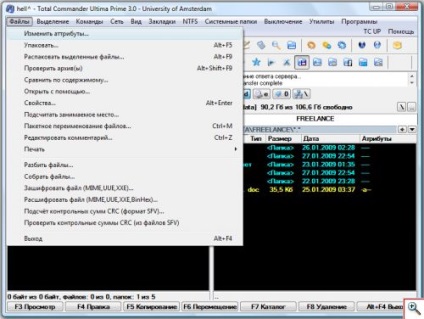
A megjelenő ablakban állítsa be a szükséges engedélyeket a fájlt vagy mappát, és kattintson az „OK” gombot.

Végül, hogy húzza ki az FTP-szerver, csak kattintson a „Disable”.
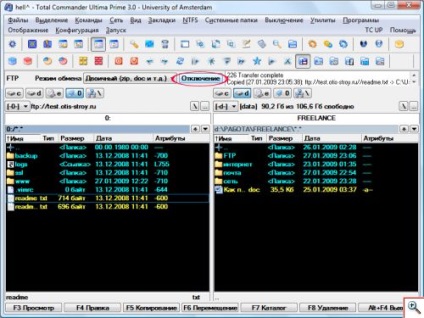
Ön ablak újra megjelenik számítógép tartalmát.
Így terjed az alapvető munka FTP Total Commander. Kétségtelen, hogy ez a program megérdemel egy helyet a merevlemezen, és segít megoldani a különböző napi számítógépes feladatokat.
Rajta, és befejeztük a beszélgetést FTP. Csatlakozás, letöltés, feltöltés ... mert most már tudod, hogyan és milyen programmal lehet csinálni.
Yachaynik kifejezetten a projekt. Elena Carlton